win11放大镜放大缩小快捷键分享
小编:大闷头
更新时间:2024-08-05 09:40
win11是非常好用的操作系统,有些用户并不是很了解win11中的一些快捷键,就比如放大镜的快捷键,那么在下面的文章中就为大家带来了详细的win11放大镜放大缩小快捷键分享,不了解快捷键的话,那就继续看下去这篇文章吧。
win11放大镜放大缩小快捷键分享
1、用户在电脑桌面下方的任务栏中点击开始图标,将会弹出开始选项卡,用户选择其中的设置图标。
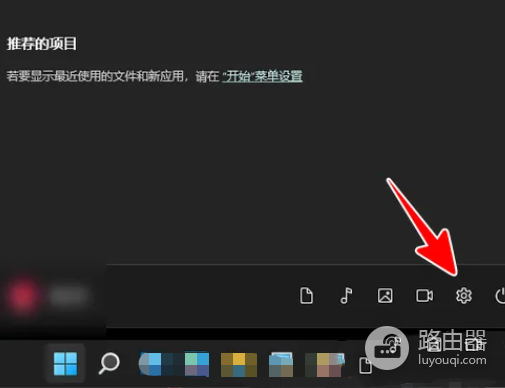
2、接着进入到设置页面中,用户在左侧选项卡中点击辅助功能选项,右侧页面将会显示出相关的功能选项。
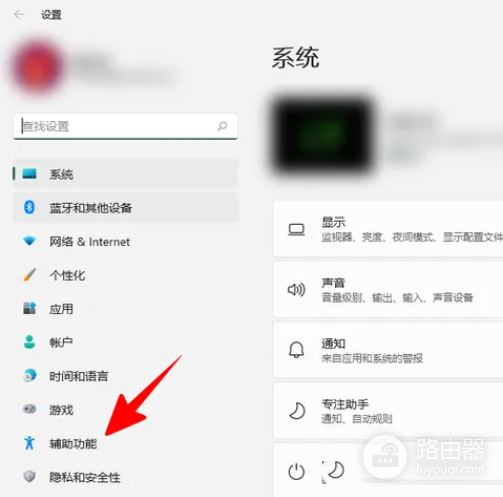
3、随后用户在右侧页面中,找到影像板块并点击放大镜选项,将会打开新页面。

4、在打开的放大镜页面中,用户可以看到有缩放增量选项,用户点击右侧的下拉箭头。
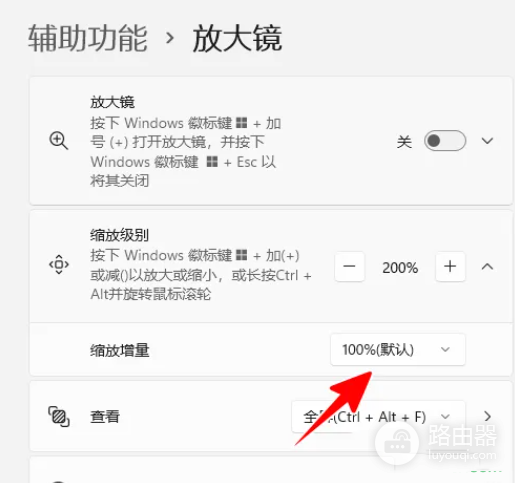
5、将会弹出相关的下拉框选项,用户根据需求设置好相关所放量即可。
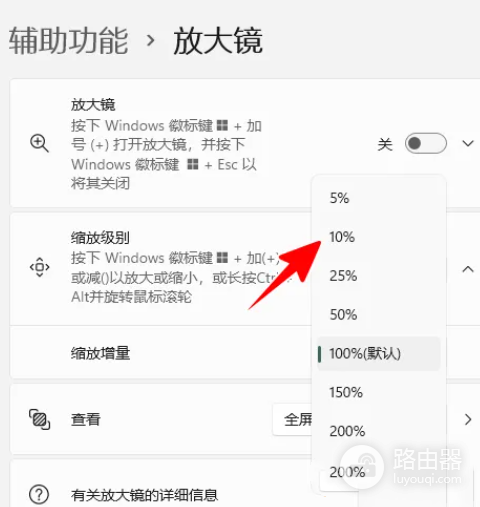
6、根据需求,用户在放大镜页面中点击缩放级别选项两侧的加号或是减号来调整就可以了。
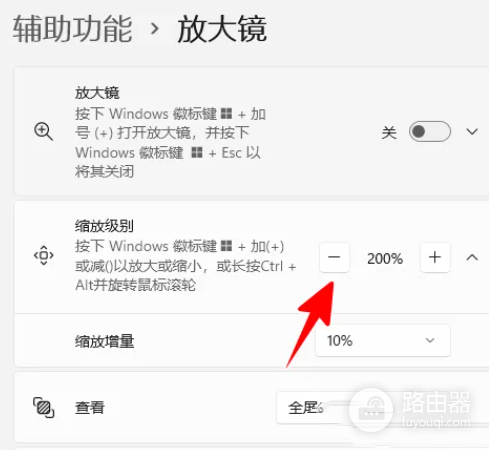
以上就是win11放大镜放大缩小快捷键分享文章了,现在各位用户应该了解win11放大镜和放大和缩小的快捷键了吧,希望这篇文章能够帮助到各位用户。














